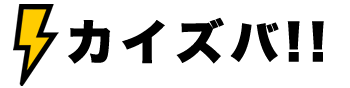usbメモリに音楽を転送して再生するまでの手順を徹底解説!
2017/03/03

CDなどからusbメモリに音楽を入れて再生したいけど、やり方や手順がわからないと悩んでいる人も多いようです。
まず最初にやるべきことは?iTunesを使う場合の手順は?
usbメモリに音楽を転送して再生する方法について詳しく解説します!
スポンサーリンク
こんな記事もよく読まれています
-

-
公務員の「共済年金」職域加算により平均受給額が違います
公務員は基礎年金の他に「共済年金」へ加入しますね?厚生年金と...
-

-
ピアスのプレゼントに込められている意味、考えてみよう!!
ピアスをプレゼントしようと思った時、ピアスを贈ることの意味に...
-

-
プレゼンテーションのテーマが決まらない!そんな時は!
プレゼンテーションのテーマがなかなか決まらないのは自分の中で...
-

-
Facebookの友達順番のルールは?友達の数はほどほどに!
Facebookで表示される友達リスト。上位に来る仕組みはど...
-

-
大阪に一人で暇つぶしするなら!おすすめスポットをご紹介します
大阪で一人暇つぶしをするなら、いったいどんなところがいいので...
-

-
時給が最低賃金より下って・・・違反ですよね?
アルバイトやパートのかたの時給が「最低賃金」より低い場合は法...
-

-
球児必見!野球の内野守備が上達するための練習方法
野球の内野守備が上達するためにはどんな練習方法があるのでしょ...
-

-
野球の練習メニュー強豪校!毎日の練習方法をご紹介
野球の強豪校はまず練習メニューからして違う!? よく甲...
-

-
美容院でカットする時間やコスパを抑える方法について
気軽に行ける美容室ですが、美容院でのカットの時間は平均はどの...
-

-
退職時の保険証返却期限は?郵送でも可能なの?
退職すると会社に色々返却するものがあります。必ず返さないとい...
-

-
就職面接の服装、とくに冬に気を付けたいポイントはココ!
就職面接はスーツ着用!これは誰でも知っていることですが、中に...
-

-
手をつなぐ心理とは?既婚者の場合は深い意味はない場合も?
既婚者が手をつなぐ心理とは?! ただのスキンシップ?そ...
-

-
仕事を早退したいけど、どんな理由だと早退できる?
仕事を早退したいけれど、うまく理由が考え付かない・・・。どん...
-

-
仕事の目標設定ってどう書くの?書き方がわからない人へ
仕事で目標設定をすること、ありますよね。 でも、書き方...
-

-
もらって嬉しい!仕事が大変な彼氏に送ると喜ばれるメール
仕事が大変な彼氏には、少しでも元気になるようなメールを送って...
-

-
公務員は大学院卒だと給与が多い?違いは?気になる給与の差!
公務員と言えば景気に左右されることなく、安定した雇用と給与が...
-

-
後輩へのおススメプレゼントもうすぐ部活を引退!
部活を引退する時に、後輩たちへプレゼントを贈るという人は多い...
-

-
筋トレしたら体重増加?それは水分が関係しているのかも?
筋トレで体を鍛えているのに体重が増えてる・・・ 減るも...
-

-
給料手渡しのバイト・・・手渡しだと税金はどうなるのかをご紹介
バイト先の給料の支払い方法が手渡しというところもありますよね...
-

-
よく目が合う時の男性心理は?視線をそらさない、その理由
男性からの視線を感じて、不意に目が合う。こんな経験、一度はあ...
スポンサーリンク
この記事のコンテンツ
usbメモリを使って音楽を再生する方法をご紹介します!
CDなどの音源を「mp3」という形式に変換することで、USBメモリに転送後、オーディオプレイヤーなどで再生することが出来ます。
「mp3」に変換するには、Windowsパソコンにプリインストールされている「Windows Media Player」もしくは「iTunes」などを利用すると良いでUSBメモリ自体はどのメーカー製でも利用できる場合が多いですが、メディアプレイヤーを経由して転送することをオススメします。
それ以外の方法では、パソコンがUSBメモリを単なるデータの「保存場所」として認識し、オーディオプレイヤーに繋いでも再生が出来ない場合があり変換するフォーマットは「mp3」以外にも「wma」といったフォーマットがあります。同じビットレートで圧縮した際に、音質がmp3よりも良いというメリットがあります。接続するオーディオプレイヤーによっては再生出来ない場合もありますので、ご注意下さい。
usbメモリの音楽を再生するために必要な手順とは?
USBメモリの音楽をオーディオプレイヤー等で再生できるように、「mp3」フォーマットデータを作成します。
「iTunes」を例に、「mp3」フォーマットのデータ作成を説明します。
(1) 「iTunes」をお使いのパソコンにインストールしましょう(ダウンロードは無料です)
(2) 「インポート方法(※)」を「mp3」に設定する。
1, iTunesの「編集」メニューを開く
2, 「設定」をクリック
3, 「一般」をクリック
4, 「CDをセットしたときの動作」をクリック
5, 「インポート設定」を「mp3エンコーダ」に設定する。
※インポート方法:CDなどの音源を取り込む際のデータ形式方法
(3) 「mp3」に変換したい音源をiTunesに取り込む
◼CDから
1, CDをPCのドライブに挿入する
2, 曲名などのデータベース検索が終了すると、「曲をインポートしますか?」と表示されるので、取り込みを開始する。
◼PC内のファイルから
1, iTunesの「ファイル」メニューを開く
2, 「ファイルをライブラリーに追加」または「フォルダーをライブラリーに追加」をクリック
3, 当該の音源ファイルまたはフォルダを選択肢、取り込む
これで、iTunesのライブラリに「mp3」フォーマットデータが作成されました。
作成されたフォーマットデータは、「iTunesライブラリ」というフォルダに格納されています。
usbメモリに保存された音楽はPS4でも再生できる?
代表的なオーディオプレイヤーの1つとして、「PlayStation®4 」が挙げられます。
PlayStation®4 では、厚さ8mm以下のUSBメモリなどのストレージ機器が利用可能です。(一部使用不可の可能性もあります)
PlayStation®4では、「メディアプレイヤー(※1)」機能または「USBミュージックプレーヤー(※2)」機能を使用することで、
USBメモリに保存されたmp3フォーマットデータの音源を再生することが出来ます。
再生するためには、USBメモリ内に「Music」というフォルダを作成し、当該フォルダ内にデータを格納しておくことが必要です。
※1…2015年6月16日より配信開始
※2…PlayStation®4 システムソフトウェアver2.00以上で利用可能
また「PlayStation®4」では、USBメモリに保存されているmp3フォーマットデータの音源を、
ゲーム機内にある「SHAREfactory」で作成するビデオクリップのBGMとしても使用することが出来ます。
使用するためには、USBメモリ内に「SHAREfactory / Music」というフォルダを作成し、当該フォルダ内にデータを格納しておくことが必要です。
※SHARE機能を用いて作成されたビデオクリップをWeb上にアップロードした際、使用した曲によっては、著作権等に違反する恐れがあります。
iPhoneからusbメモリへの転送・・・それにはこんなソフトがおススメ!
また、USBメモリに転送したい音源ファイルがiPhone上にあることがあります。
PCを経由して、音源ファイルのみを抽出してmp3に変換して…といった作業が面倒だと感じられる方には
iPhoneから音源ファイルを転送するための「AnyTrans」を使用することをおすすめします。
「AnyTrans」とは、Phone/iPad/iPod向けの専門的なデータ管理ソフトです。
このソフトを使用することで、
・iPhone上の音楽をすべてリストで確認することが出来ます。
・音楽のプレビューや選択が簡単で、必要なデータのみを抽出・転送することが出来ます。
・パソコンを経由せず直接iPhoneからUSBメモリなどのストレージに転送することが出来ます。
このデータ管理ソフトを用いて、iPhoneから音源ファイルを転送することができます。
万が一パソコンを買い替えた際にも、この方法でiPhoneから音楽データを復元・同期することが出来るので、
非常におすすめです。
usbメモリに保存する時に注意すること!
USBメモリなどのストレージに保存する際、フォルダの名前にも注意しましょう。
フォルダ名を雑にしてしまうと、あとで管理に困ってしまいます。
そこで、フォルダ名をつけるコツをご紹介します。
1. 数字をつける場合は、桁数を合わせることで管理しやすくなります。
ファイル総数によりますが、通常は2桁と「_(アンダーバー)」などで管理すると良いでしょう。
例) 1_01,1_02,1_03,,,
2, 10の位で管理すると、分類しやすくなります。
並んだときに上にくる0番~10番台はよく使うもの、80~90番台は管理系やマニュアルなどの恒久的なファイル、という具合です。
例) 1,日記
2,書類
…
80,PCマニュアル
こうすることで、数字順で表示した際に、アクセスしやすくなります。
その他にも★や◎などといった記号を使用することもオススメです。
フォルダ名を整理することで、非常に便利になります。しかし、あまり整理しすぎるとどこにファイルがあるのかわからなくなってしまうこともあります。フォルダは最高3階層までにとどめておきましょう。USBメモリ内のファイル整理は、部屋の片付けと同じです。
常に綺麗に保つことで、ストレス無く快適に過ごすことが出来るでしょう。